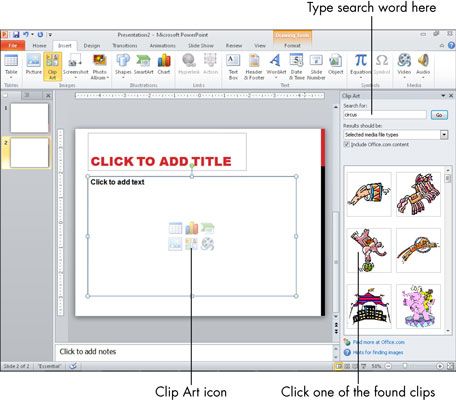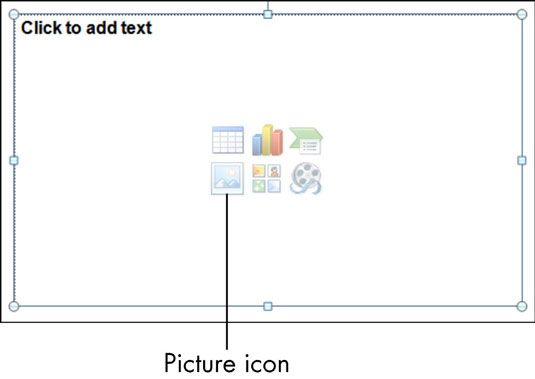Para las personas mayores: cómo insertar imágenes prediseñadas en una diapositiva de PowerPoint
El arte del clip se predibujadas ilustraciones genéricas, y Microsoft ofrece muchos archivos de imágenes prediseñadas gratis con sus productos de Office. Puede insertar imágenes prediseñadas en el diseño de la diapositiva de PowerPoint.
La forma más fácil de insertar imágenes prediseñadas está utilizando uno de los marcadores de posición en una presentación de diapositivas:
Mostrar una diapositiva que contiene un icono del arte de clip en uno de sus marcadores de posición.
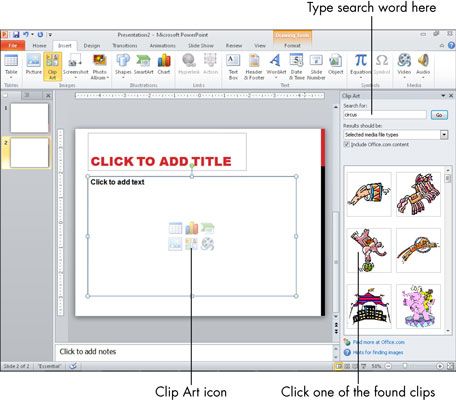
Si el diseño actual no contiene un icono de Clip Art como un marcador de posición, cambiar a un diseño diferente o eliminar el contenido existente en el marcador de posición de contenido para que el icono de clip art está disponible en el mismo.
Haga clic en el icono de Clip Art para abrir el panel de tareas Imágenes prediseñadas.
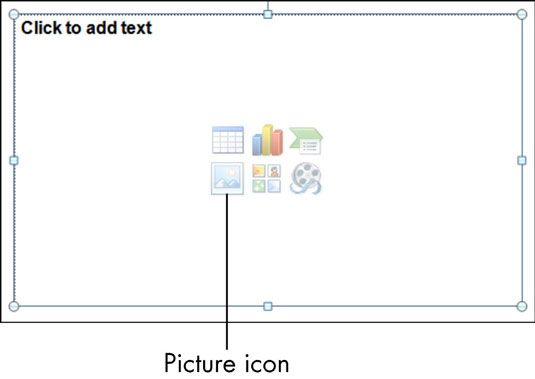
En el cuadro Buscar, escriba una palabra que describe la obra quieren de continuación, haga clic en el botón Ir.
Aparecen muestras de los clips disponibles. Si su conexión a Internet está activa, PowerPoint también incluye clips de Internet en los resultados de búsqueda.
Haga clic en el clip que desea.
Se inserta en el marcador de posición.
(Opcional) Mover o cambiar el tamaño de la imagen como desee.
Para mover la imagen, arrástrelo por su centro. Para cambiar el tamaño de la imagen, arrastre un tirador de selección alrededor del borde.
También puede insertar imágenes prediseñadas como objetos independientes en diapositivas, separadas de los marcadores de posición de diseño. Para ello, hacer no seleccione un marcador de posición en la diapositiva. En cambio, sólo mostrar la diapositiva y luego elija Insertar-Clip Art para abrir el panel de tareas Imágenes prediseñadas e ir de allí.
Sobre el autor
 ¿Cómo insertar una película desde el organizador clip en una presentación de PowerPoint 2007
¿Cómo insertar una película desde el organizador clip en una presentación de PowerPoint 2007 Si tiene clips de película almacenados en su ordenador, PowerPoint permite insertar la película desde la Galería multimedia en una diapositiva de PowerPoint. Para añadir una película a partir de la Galería multimedia en su presentación de…
 ¿Cómo insertar gráficos en powerpoint
¿Cómo insertar gráficos en powerpoint Insertar gráficos en PowerPoint 2013 es muy similar a la inserción de ellos en Word. Los comandos de la ficha Insertar en ambas aplicaciones incluyen botones para insertar un gráfico desde un archivo y también para la inserción de imágenes en…
 Cómo insertar imágenes en PowerPoint 2013 presentaciones
Cómo insertar imágenes en PowerPoint 2013 presentaciones Ya sea que compre PowerPoint 2013 por sí mismo o lo consigue como parte de Microsoft Office, también tienes acceso a una colección en línea de miles de fotos de clip art que usted puede soltar directamente en sus presentaciones. Los siguientes…
 ¿Cómo insertar sus propias imágenes en PowerPoint
¿Cómo insertar sus propias imágenes en PowerPoint Puede insertar imágenes en PowerPoint 2013 que ha adquirido a ti mismo, ya sea de otra persona o de su cámara digital o un escáner. Estas imágenes se guardan como archivos independientes en su disco duro u otro medio. PowerPoint es compatible…
 Consejos rápidos para el formato en PowerPoint 2013
Consejos rápidos para el formato en PowerPoint 2013 El formateo puede aumentar drásticamente la eficacia y el impacto de una presentación. En PowerPoint, puede utilizar temas para aplicar formato preestablecido para toda la presentación de una sola vez, o puede formatear elementos individuales.…
 Cómo insertar una imagen prediseñada en un documento de 2013 palabras
Cómo insertar una imagen prediseñada en un documento de 2013 palabras Clipart es una colección de imágenes en Word 2013, tanto en la línea de arte y fotografías, que eres libre para utilizar en tus documentos. Insertar una imagen prediseñada funciona mucho como la inserción de una imagen gráfica, excepto que…
 Cómo agregar imágenes prediseñadas a una presentación de PowerPoint 2007
Cómo agregar imágenes prediseñadas a una presentación de PowerPoint 2007 Se accede a través del arte de clip del panel de tareas PowerPoint Clip que le permite buscar por palabra clave para una foto para embellecer su presentación de PowerPoint. La primera vez que acceda al panel de tareas PowerPoint videoclip, un…
 Cómo agregar imágenes prediseñadas a un documento de Word 2007
Cómo agregar imágenes prediseñadas a un documento de Word 2007 los Clabio LArt biblioteca es una colección de imágenes, tanto en la línea de arte y fotografías, que eres libre para utilizar en tus documentos de Word 2007. En la mayoría de los casos, el resultado de sumar el arte clip es lo mismo que sumar…
 ¿Cómo insertar imágenes prediseñadas en una hoja de cálculo de Excel 2007
¿Cómo insertar imágenes prediseñadas en una hoja de cálculo de Excel 2007 Clip arte es el nombre dado a más de 150.000 ilustraciones readymade ofrecidos por Microsoft para su uso en sus diversos programas de Microsoft Office, como Excel 2007. Dibujos del arte del clip son tan numerosas que las imágenes se clasifican en…
 Cómo utilizar una imagen de clip-art en un fondo de la diapositiva de PowerPoint 2007
Cómo utilizar una imagen de clip-art en un fondo de la diapositiva de PowerPoint 2007 PowerPoint viene con numerosas imágenes de clip-art. Mientras que son pálidas o transparente, clip-art hace finas fondos de las diapositivas de PowerPoint, sobre todo en las diapositivas de título en PowerPoint. Para añadir una imagen de…
 Para las personas mayores: cómo insertar imágenes en una diapositiva de PowerPoint
Para las personas mayores: cómo insertar imágenes en una diapositiva de PowerPoint Microsoft PowerPoint le permite personalizar por que le da la oportunidad de mostrar sus fotos digitales. Puede insertar fotos individuales en las presentaciones de PowerPoint, o puede crear una presentación especial del álbum de fotos.Adición de…
 Para las personas mayores: cómo mover o cambiar el tamaño de contenido de las diapositivas de PowerPoint
Para las personas mayores: cómo mover o cambiar el tamaño de contenido de las diapositivas de PowerPoint Cada caja de marcador de posición en una diapositiva de Microsoft PowerPoint es un objeto independiente que se puede mover o cambiar el tamaño libremente. Para cambiar el tamaño de una caja de marcador de posición, selecciónelo y arrastre un…